| Hersteller: | Zur Website |
| Preis: | ab 79,82 EUR |
| Lizenz: | Kostenpflichtig, Kostenlos |
| Betriebssystem: | Windows, Linux |
| Download-Größe: | keine Angabe |
| Downloadrang: | 151 |
| Datensatz zuletzt aktualisiert: | 23.11.2023 |
| Alle Angaben ohne Gewähr | |
Bei ambitionierter Computernutzung bleibt es nicht aus, dass man häufig zwischen Betriebssystemen wechselt. Aber ständig Images auf die Festplatte zu kopieren oder zwischen den auf verschiedenen Partitionen installierten Systemen zu wechseln wäre recht mühsam – vor allem im beruflichen Umfeld. In diesem Fall ist eine virtuelle Maschine (VM) wie der VMware Workstation Player hilfreich, in der sich Betriebssysteme installieren und auf dem Desktop ausführen lassen.
Zu privaten Zwecken ist die Nutzung des Programms kostenlos, für den kommerziellen Gebrauch ist eine kostenpflichtige Lizenz vonnöten.
VMware Workstation Player
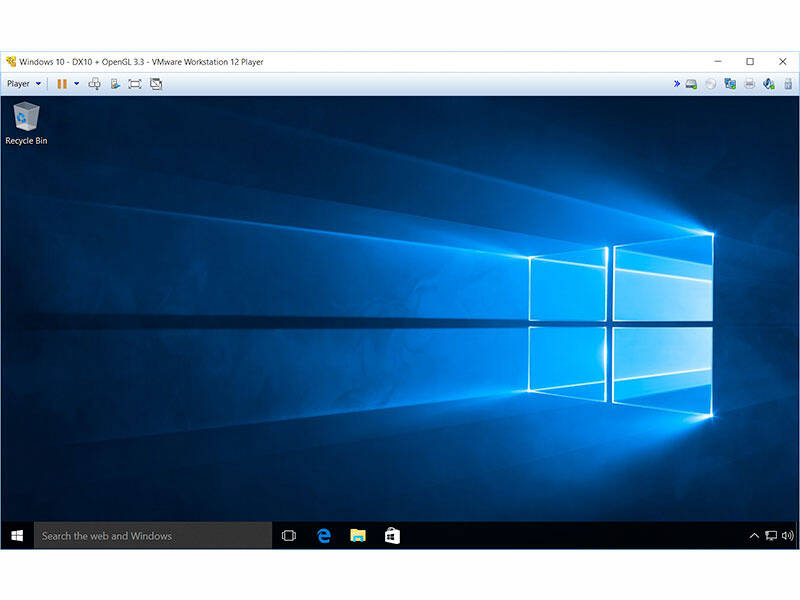
Betriebssysteme ohne Neustart nutzen
Der VMware Workstation Player kann VM-Images wiedergeben, die mit VMware Workstation Pro oder VMware Fusion Pro erstellt wurden ausführen. So lässt es sich unkompliziert ohne Rechnerneustart zu anderen Betriebssystemen wechseln, die auf dem Computer in virtuellen Maschinen laufen und nicht direkt auf der Hardware.
Virtuelle Desktops im Unternehmen
Nutzen mehrere Mitarbeiter einen Computer oder wechseln je nach Aufgabe den Arbeitsplatz, ist Cloud-Computing und Desktop-Virtualisierung hilfreich, damit immer die gewohnte Oberfläche verfügbar ist. Zudem kann die Unternehmens-IT Betriebssystem und relevante Anwendungen in einem Container zusammenfassen und an Mitarbeiter sowie Kunden weitergeben. Verschlüsselung, Laufzeitkennwort, eingeschränkter USB-Zugriff und Ablaufdatum unterstützen dabei die Sicherheit.
Software testen
Mit Hilfe der virtuellen Maschine können Entwickler ihre Software auf verschiedenen Systemen wie Windows und Linux mit definierten Zuständen testen. Denn ein im VMware Workstation Player ausgeführtes Betriebssystem lässt sich jederzeit auf einen Sicherungspunkt zurücksetzen, wodurch mögliche Rückstände aus einer vorigen Installation verschwunden sind. Zudem lassen sich so unbekannte Programme und Dateien prüfen, ohne, dass sofort der Host durch die Programm-Installation kompromittiert wird, falls Schadsoftware enthalten ist - denn in einer eingeschränkten virtuellen Maschine sind Host- und Gastsystem getrennt. Dies ist für den Datenschutz wichtig, da Programme in der VM nicht das Host-System ausspionieren können.
Alte Betriebssysteme weiterhin nutzen
Der VMware Workstation Player führt nicht nur aktuelle Betriebssysteme wie Microsoft Windows 10 und Ubuntu aus, sondern ebenso alte wie Windows XP. Dadurch lässt sich ältere, selbst entwickelte Software weiterhin auf dem System nutzen, wenn sie unter neuen Betriebssystemen nicht mehr läuft. Bei ausreichend Speicher ist dann kein Unterschied zur früheren Nutzung zu spüren.
Systemvoraussetzungen
VMware Workstation Player ist für 64-Bit-Systeme von Microsoft Windows sowie Linux als Hostsystem erhältlich und nur für die nicht-kommerzielle Nutzung im privaten Umfeld als Freeware nutzbar. Im kommerziellen Umfeld ist der Kauf einer kostenpflichtigen Lizenz erforderlich. Der VMware Workstation Player unterstützt 4K-Monitore, bietet Multi-Screen-Support und automatisches Anhalten der virtuellen Maschinen beim Herunterfahren des Host-Systems. Zudem lassen sich durch die Unterstützung von DirectX 10 und OpenGL 3.3 3D-Anwendungen wie AutoCAD und SolidWorks ausführen.
Das könnte dich auch interessieren
Virtualisierung in Unternehmen: Vorteile, Nachteile & Lösungen
Virtuelle Maschinen für den Unternehmenseinsatz
PC & Mac als virtuelle Maschine: Virtualisierungssoftware im Vergleich
Virtualisierung leicht gemacht mit der richtigen Software
▶️ VPN-Deals: Aktuelle Angebote im Mai 2024
NordVPN, CyberGhost & Co. günstig abonnieren
Werbung: Tipps für die erste eigene Website
Schritt für Schritt zur ersten eigenen Website
Kommentare
{{commentsTotalLength}} KommentarKommentare
{{line}}